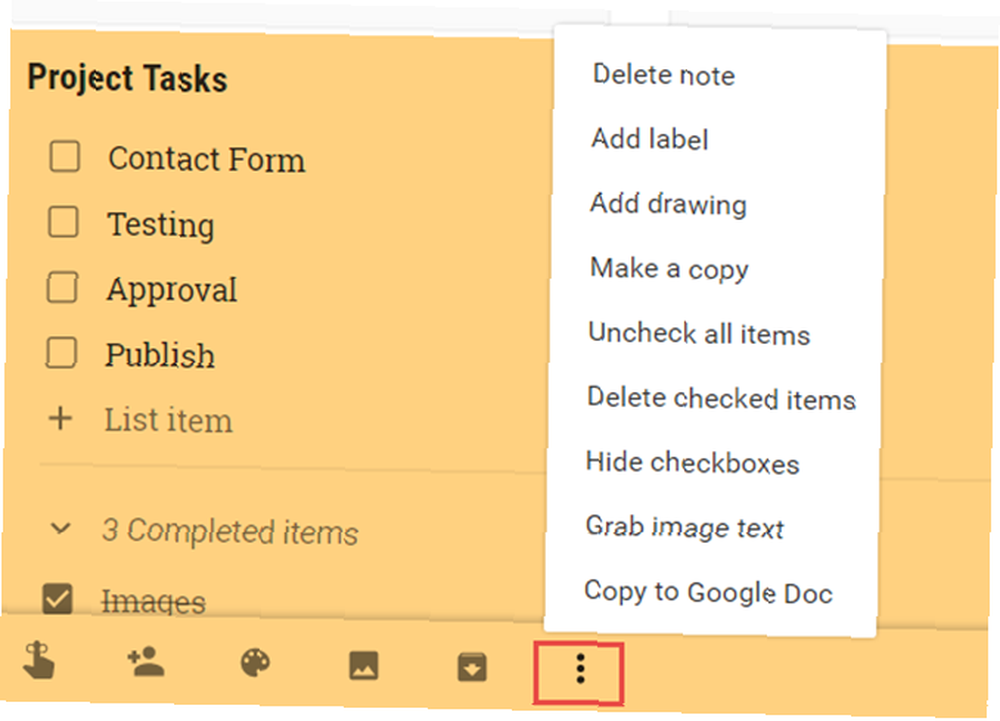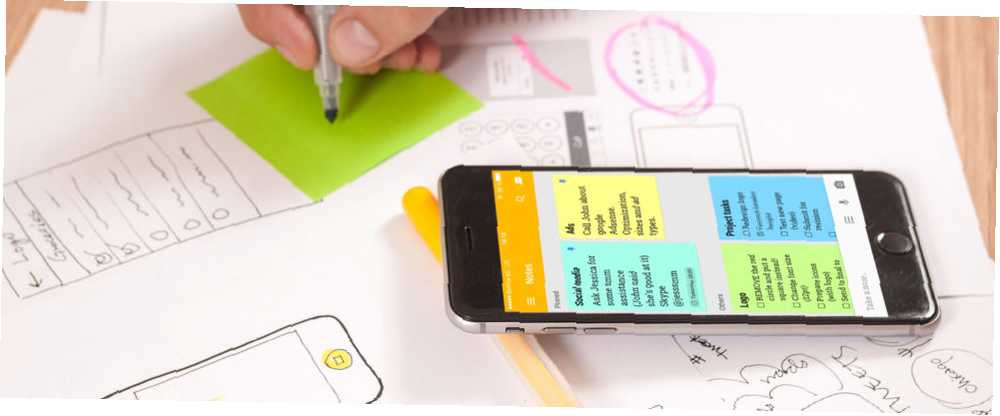
Peter Holmes
0
1213
11
Når det kommer til projektstyringsværktøjer En guide til Trello for Life og projektledelse En guide til Trello for Life og Project Management Trello kan hjælpe dig med at blive organiseret. Det er et gratis værktøj til at styre enhver form for projekt. Læs denne vejledning for at forstå dens grundlæggende struktur, navigationen og hvordan Trello kan være nyttigt for dig. , finder du mange robuste indstillinger. Fra desktop-applikationer til webbaserede værktøjer til mobile apps, tilbudene er rigelige.
Men hvad nu hvis du bare vil have en grundlæggende værktøj? Til simpel projekt- og opgavestyring er Google Keep nyttig, praktisk og intuitiv. Vi viser dig, hvad der gør det godt til enkle projekter.
Programtilgængelighed
En vigtig funktion, du skal kigge efter i et projektstyringsværktøj, er tilgængelighed på tværs af platforme. Google Keep leverer flyvende farver i dette aspekt.
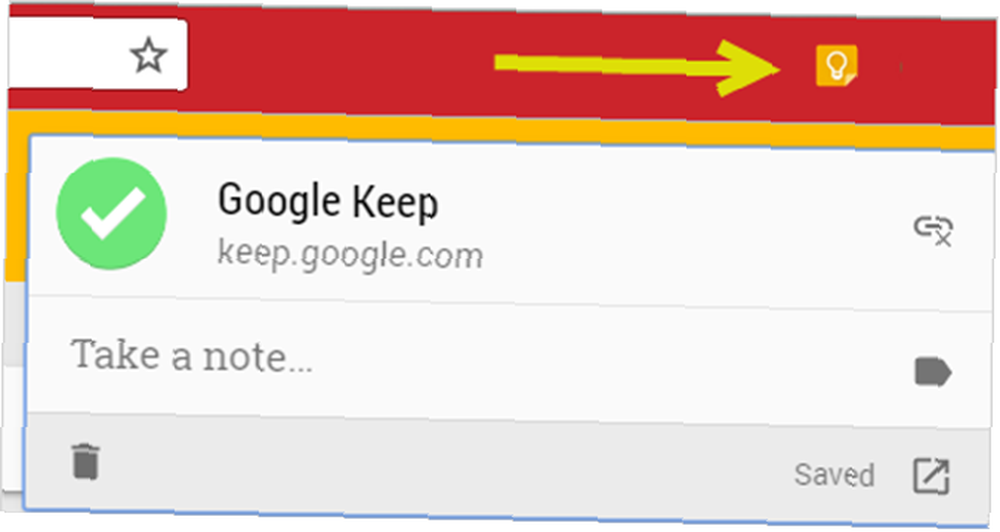
Du kan bruge Google Keep på nettet og på din Android 7 tip til at tage bedre noter i Google Keep til Android 7 tip til at tage bedre noter i Google Keep til Android Hvis du bruger Google Keep til Android, vil disse tip gøre din oplevelse meget bedre en. eller iOS-mobilenhed. Du kan også bruge den med Chrome-browserudvidelsen og tredjeparts tilføjelser til Firefox [No Longer Available] og Opera. Alt dette giver dig adgang til, redigere og tilføje noter, uanset hvor du går.
Hent - Google Keep til Android (gratis) | iOS (gratis)
Projekt- og opgavestyringsfunktioner
Du får muligvis ikke Gantt-diagrammer eller projekttidslinjer med Google Keep. Men hvad du får, ud over tilgængelighed, er hvad du har brug for enkel projektstyring. Google Keep tilbyder funktioner til organisering, lister og billeder, påmindelser og samarbejde. Desuden kan du bruge disse fantastiske funktioner i en letanvendelig grænseflade.
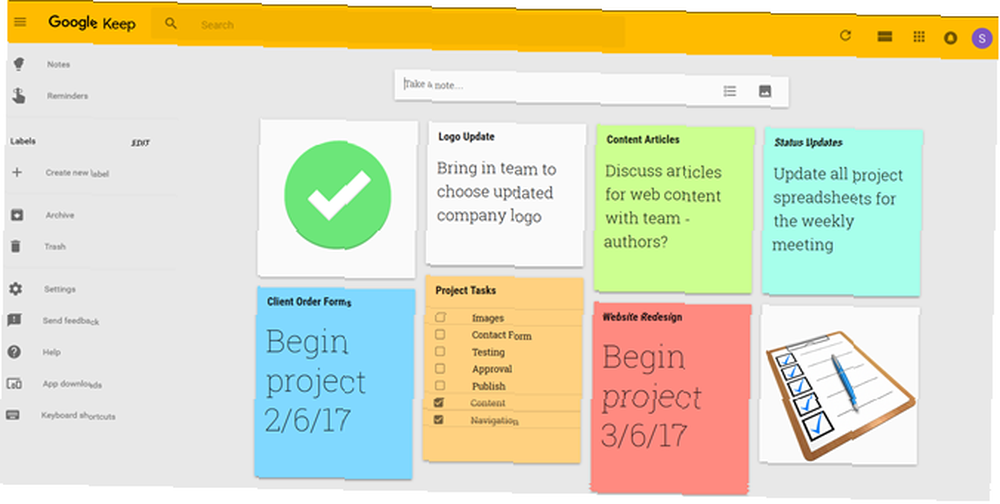
Farvekodningsnotater
Farvekodning er en af de bedste funktioner, der hjælper dig med at organisere dine Google Keep-noter. Ud over standard hvid kan du vælge en af syv andre farver. For projekter er dette ekstremt praktisk, fordi du kan farvekode alle noter, der vedrører et projekt den samme farve. Så kan du hurtigt se, hvad du har brug for, når du har brug for det.
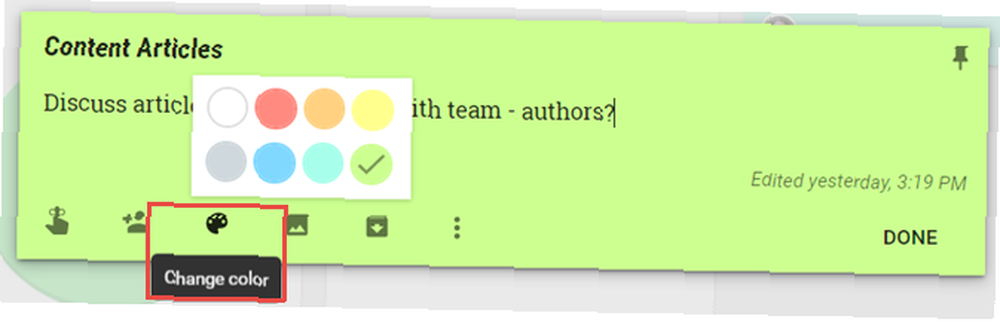
Brug af lister og billeder
Google Keep gør det meget nemt for dig at tilføje en note. Klik bare på Tag en note og du er på vej. Men du kan også tilføje en liste eller et billede, der bruger den samme boks.
Klik på Ny liste ikon for at oprette en ny tjekliste til dine opgaver. Du kan tilføje hver opgave meget hurtigt og klikke på Færdig når du er færdig.
Du kan gøre det samme med fotos. Klik bare på Ny note med billede ikon, gennemsøg dit billede, og klik på Færdig. Du kan også medtage billeder i noter, du allerede har oprettet, ved at klikke på Tilføj billede ikonet på noten.
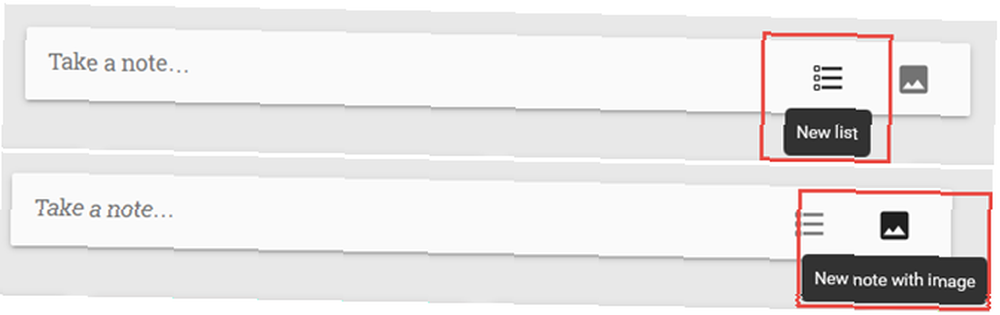
Hver af disse funktioner er praktisk til styring af dit projekt. Listeindstillingen er perfekt til opgaver eller teammedlemmer, og billedindstillingen fungerer godt til at holde firmalogoer eller projektionsskærmbilleder praktisk.
Oprettelse af påmindelser
Når det kommer til styring af ethvert projekt, er frister afgørende. Google Keep ved dette og giver dig mulighed for hurtigt at oprette påmindelser og med fleksibilitet. Du kan bruge både tidsbestemte og placeringsbaserede påmindelser, hvilket gør det bekvemt for mobil Hvorfor du skal bruge Google Keep til stemmesedler Hvorfor du skal bruge Google Keep til stemmesedler De fleste noteoptagende apps understøtter stemmememoer som en måde at diktere noter på, men der er en god grund til, at du foretrækker at bruge Google Keep. .
For at oprette en påmindelse skal du bare vælge påmindelse ikon for at se dine indstillinger. Drop-down boksen giver dig et par hurtige handlinger som senere idag, i morgen, eller næste uge. Men selvfølgelig kan du oprette en brugerdefineret påmindelse.
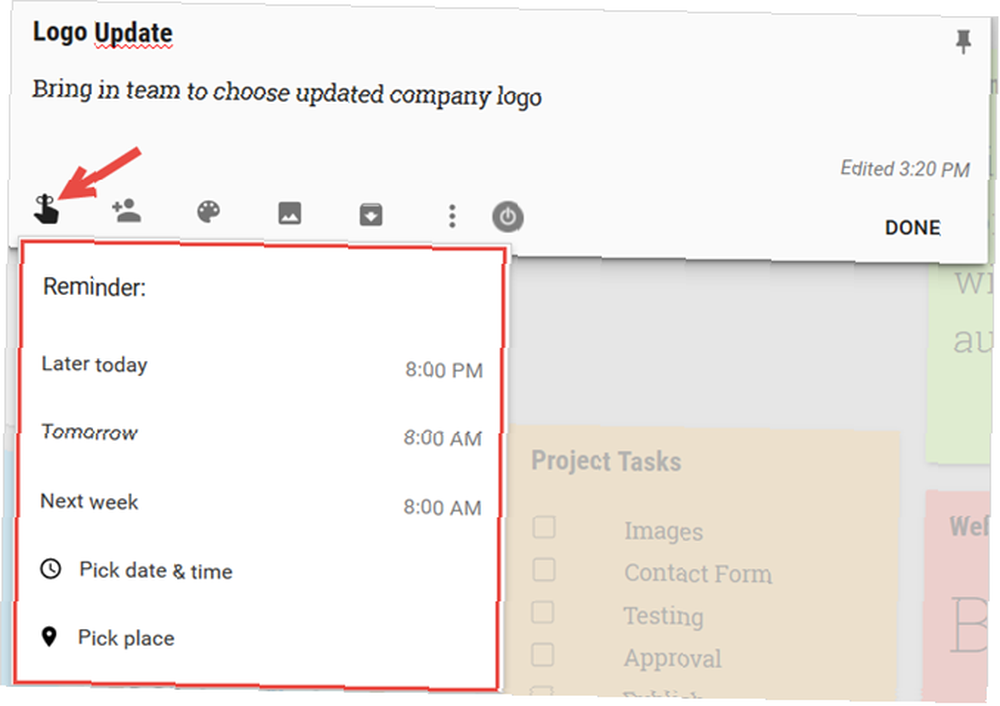
Du kan vælge en dato og tid eller vælge et sted. Så du kan hurtigt tilføje en påmindelse til Send e-mail til Sue kl. 8 i morgen eller Send e-mail til Sue, når jeg ankommer til kontoret ved hjælp af en adresse eller ved at aktivere din placering.
For at udføre opgaver, modtage teamopdateringer, oprette rapporter med mere, vil disse praktiske Google Keep-påmindelser holde dig på sporet.
Samarbejde med dit team
Når du vil samarbejde om en Google Keep-note, skal du bare klikke på samarbejdspartner ikonet på notatet, og indtast din kollegas e-mail-adresse i pop op-boksen. De vil modtage en e-mail med titlen på note og et link for at åbne den i Google Keep.
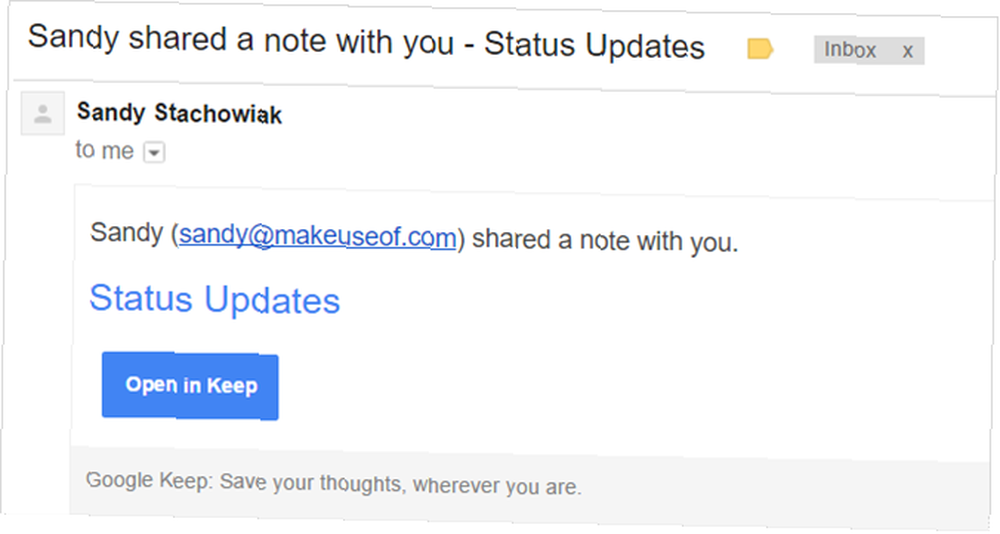
Bemærkningen vises derefter på deres Google Keep-hovedside. Redigeringer, de foretager til noten, opdateres automatisk, så du kan se det sammen med en Opdateret indikator på noten.
Dette er også praktisk til deling af opgavelister. Du og din samarbejdspartner kan markere emner som komplette og straks se, hvem der er færdig med hvad.
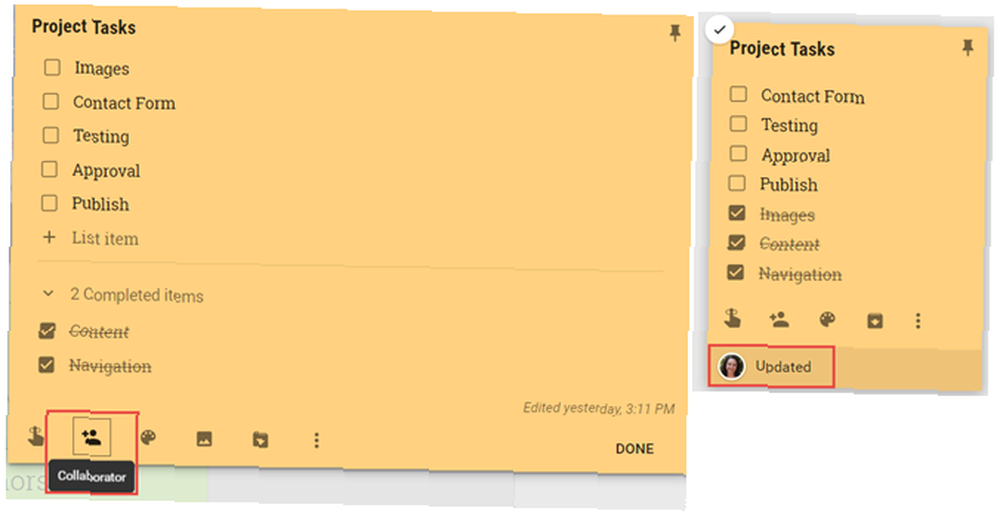
Og du kan tilføje mere end en samarbejdspartner til dine noter, hvilket er ideelt til projekthold.
Kopiering af noter til Google Dokumenter
For hurtigt at omdanne dine noter til dokumenter kan du kopiere en note til Google Dokumenter. Klik på Mere (tre-punkts) ikon på noten, og vælg Kopier til Google Doc. En pop-up-boks vises, så du kan åbne det element straks i en ny fane. Derefter vil du se din note, liste eller billede, der er kopieret direkte til dig.
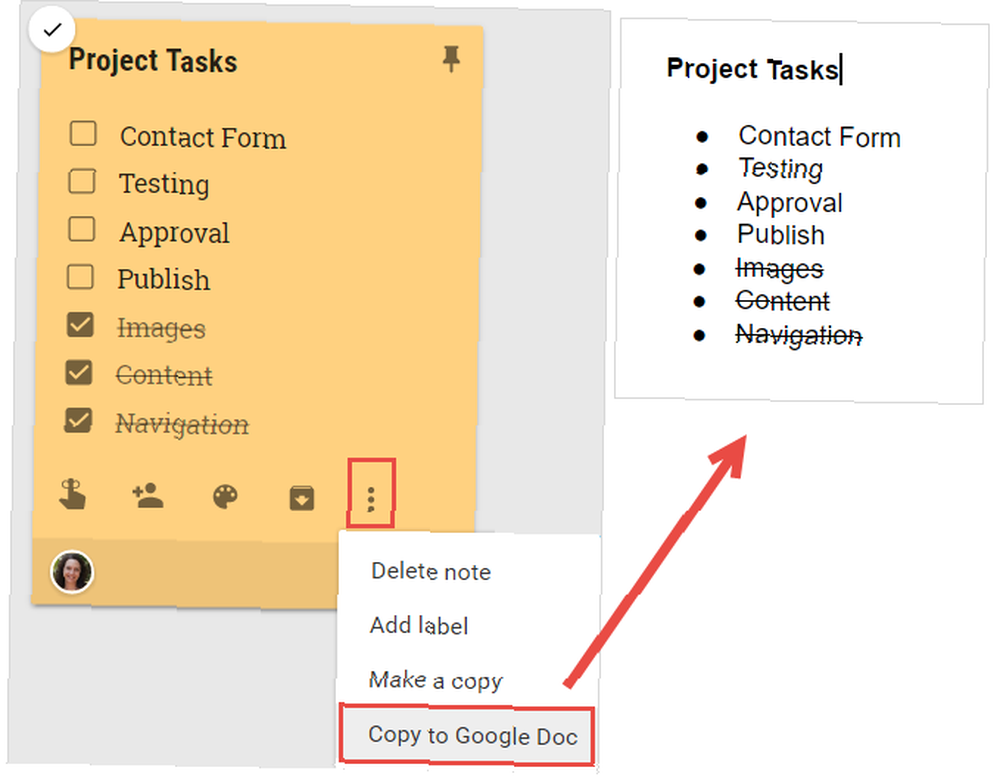
Dette er en fantastisk mulighed for at e-maile projektnotater, vise fremskridt på opgavelister eller give billeder til andre.
Intuitivt interface
Uanset om du bruger Google Keep Google Keep til Chrome: Din in-browser-løsning til hurtig note-tagning af Google Keep til Chrome: Din in-browser-løsning til hurtig note-tagning Hvad forventer du af Google Keep? Google Keep udmærker sig i at være et usædvanligt nyttigt notesblok, der giver dig mulighed for hurtigt at tilføje noter. på internettet eller din mobile enhed er grænsefladen ren, attraktiv og intuitiv. Sidefeltet indeholder din menu, og den øverste navigation på nettet er som de fleste Google-websteder, der viser ikoner for Apps, underretninger og din konto.
Det andet ikon, du vil se øverst, giver dig mulighed for at skifte skærm mellem gitter og listevisning. Netvisningen er perfekt til at se mange noter med et øjeblik, mens du kan bruge listevisningen til at prioritere noter fra top til bund.
Du kan også klikke på nålikonet fra øverste højre hjørne af noten. Dette holder den note øverst i sin egen sektion.
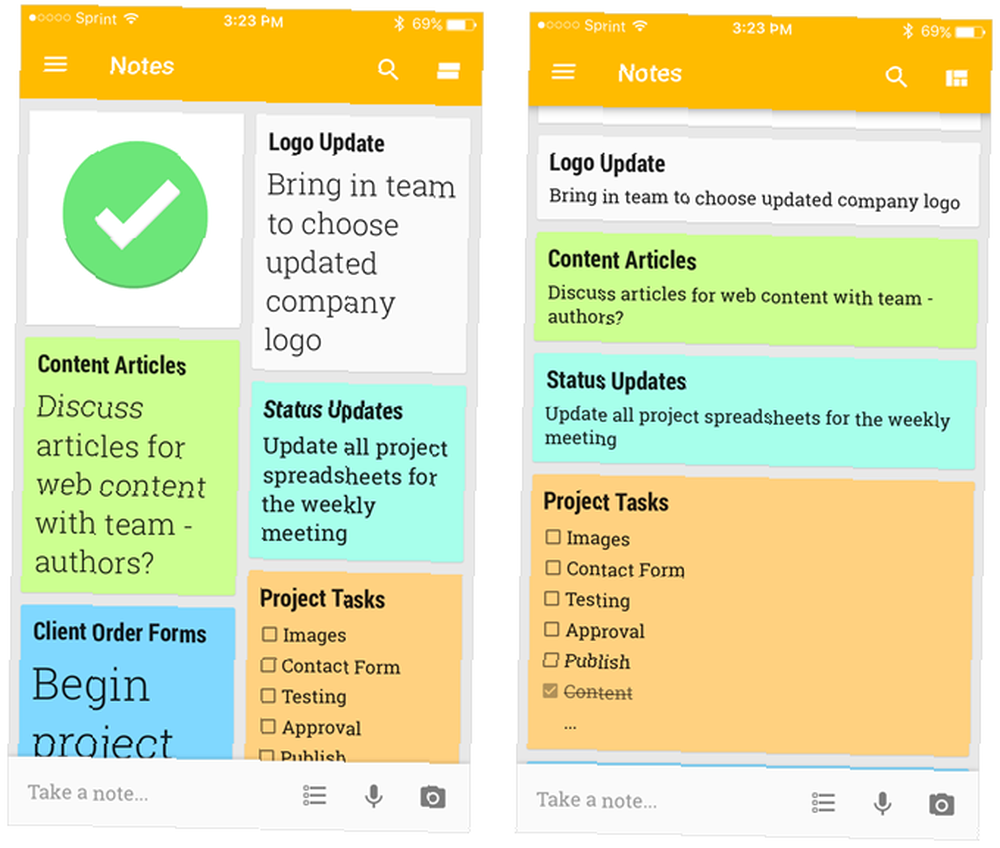
Dette justerbare layout giver dig også mulighed for at flytte kort med en simpel træk-og-slip-handling. Du kan nemt omarrangere kort i både gitter- og listevisninger på nettet og din mobilapp.
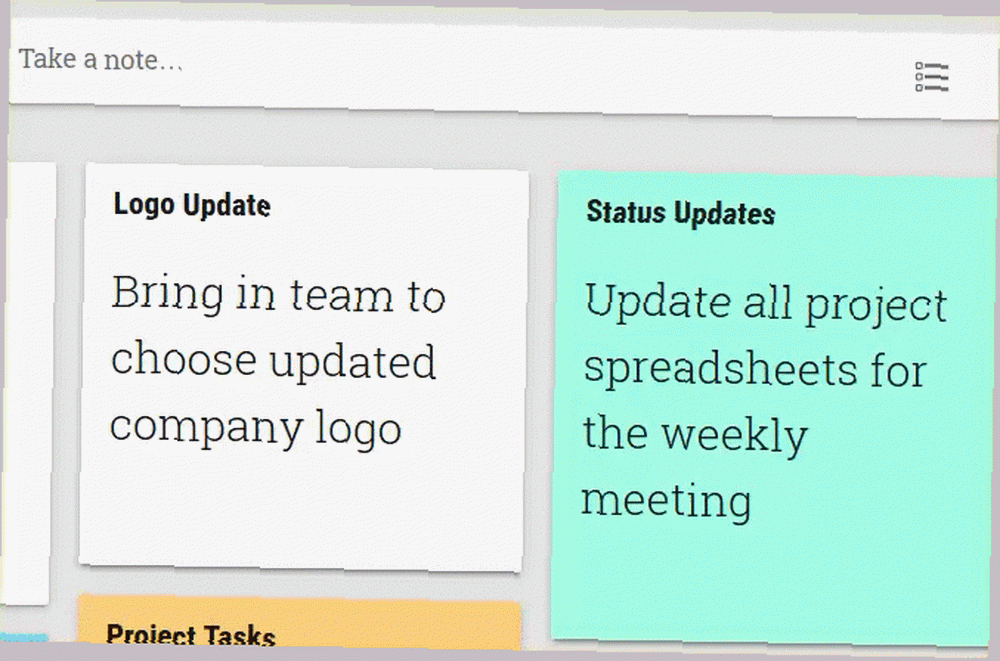
Andre nyttige funktioner
Google Keep har et par flere funktioner, der kan være nyttige til dine projekter og opgaver.
Til noter
- Tilføj en tegning.
- Vis afkrydsningsfelter.
For lister
- Fjern markeringen i alle emner.
- Slet markerede poster.
- Skjul afkrydsningsfelter.
Til billeder
For noter, der er eller indeholder billeder, kan du tjekke Grib billedtekst funktion. Klik på Mere (tre-punkts) ikon på noten, og vælg derefter denne indstilling. Enhver tekst i dette billede kopieres direkte til kroppen på din note.
Husk, at selvom dette er en cool funktion, giver Google Keep tekstgenkendelse til billeder i den nyeste version. Google Keep bringer tekstgenkendelse til billeder i den nyeste version Google Keep vises nu stiliseret med en ny orange handlingslinje. Den note-tagende app giver dig nu også en funktion til at søge på trykt tekst i billeder. , det er ikke nøjagtigt, så sørg for at kontrollere den viste tekst i din note for fejl.
Tastaturgenveje
Du vil også se en mulighed i din Google Keep-menu til Tastaturgenveje. Når du klikker på det, vises en pop-up, der giver dig alle genvejsindstillinger. Så hvis du bruger applikationen på nettet, kan du drage fordel af disse praktiske måder til at navigere hurtigere på Google Keep.
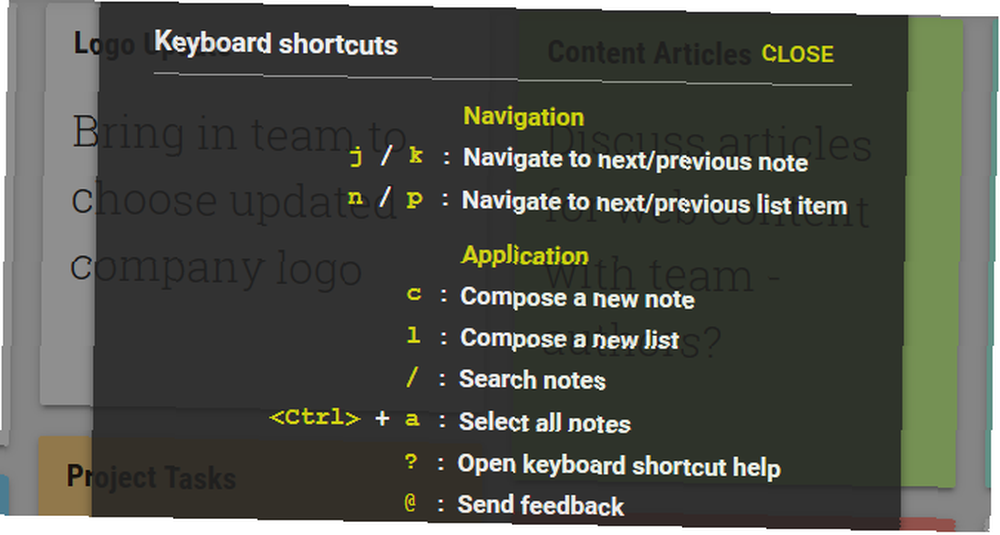
Har du prøvet Google Keep til dine projekter?
Igen er Google Keep ikke et komplet projektstyringsværktøj som Microsoft Project eller Zoho. Google Keep tilbyder dog nyttige funktioner 10 kreative måder at bruge Google Keep hver dag 10 kreative måder at bruge Google Keep hver dag Google Keep er en simpel note-app. Men dens enkelhed skjuler dens nyttelighed. Her er ti tip og ideer til at bruge Google Keep til de små hverdagslige ting i livet. til enkle projekter og opgavestyring.
Har du prøvet det, og hvis ja, hvilke funktioner hjælper dig mest? Hvis du ikke har prøvet det, hvad holder du tilbage? Del dine tanker med os nedenfor!